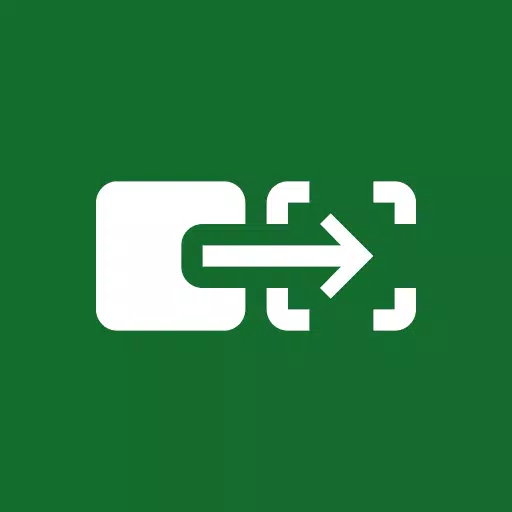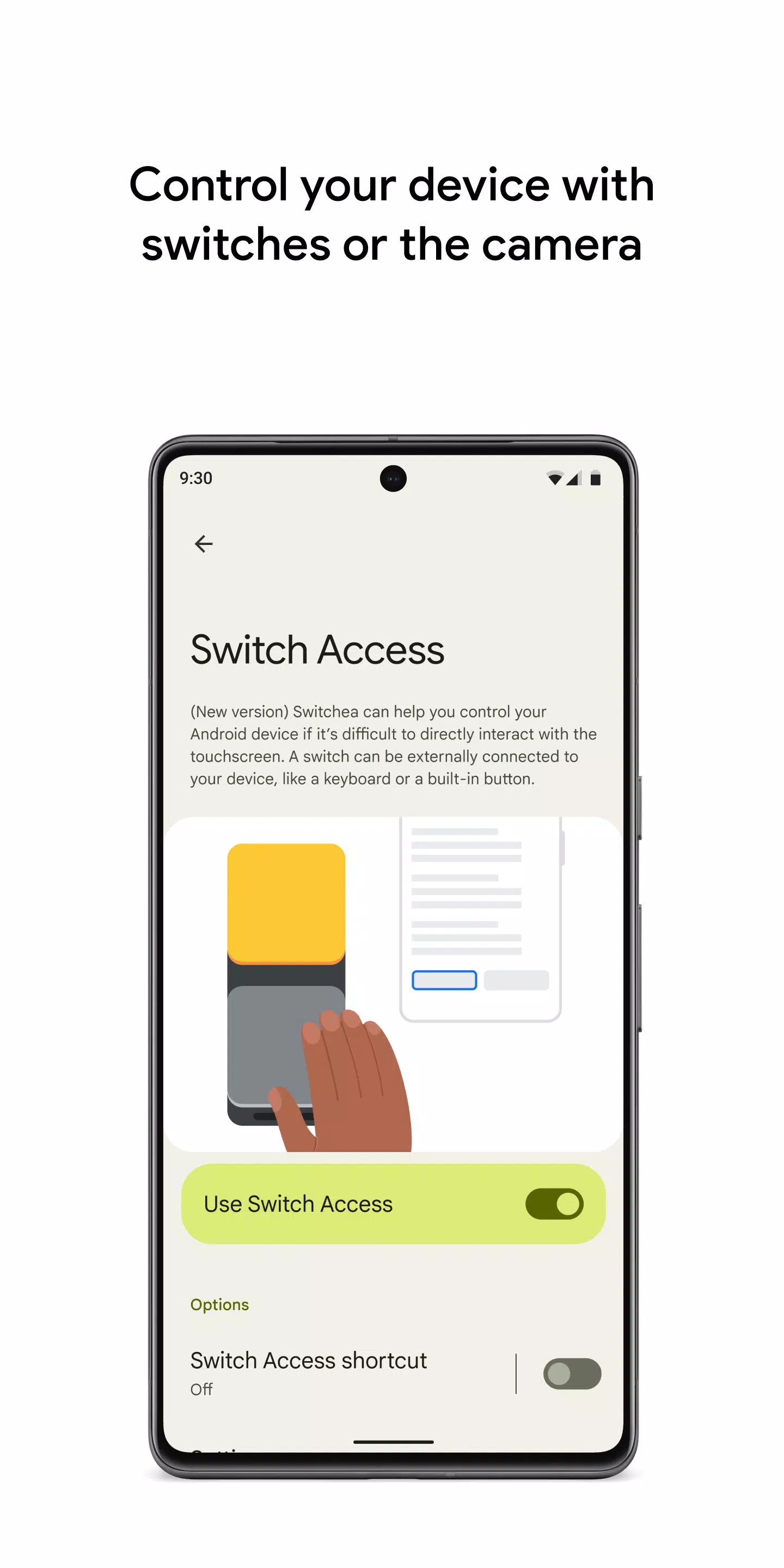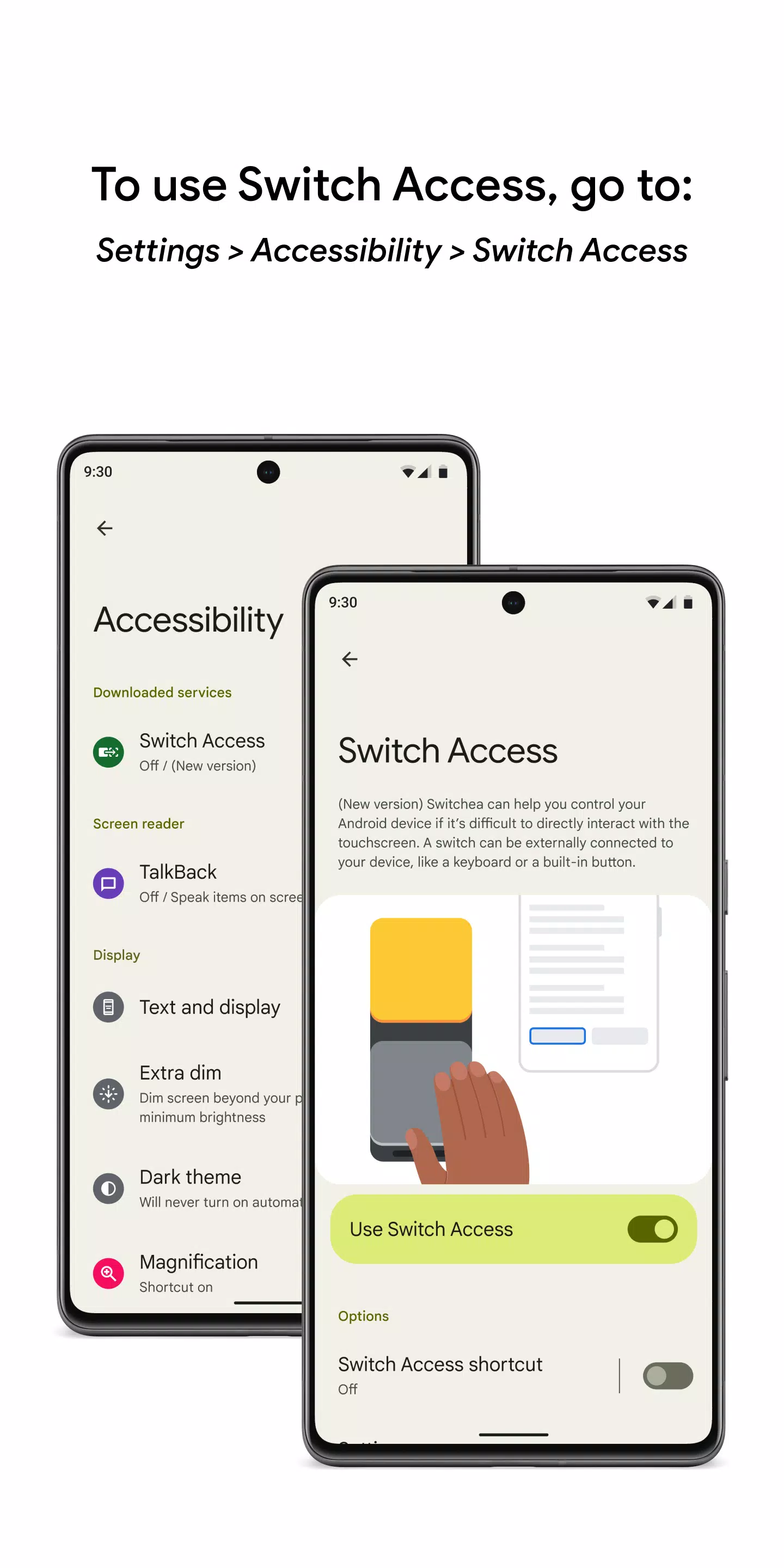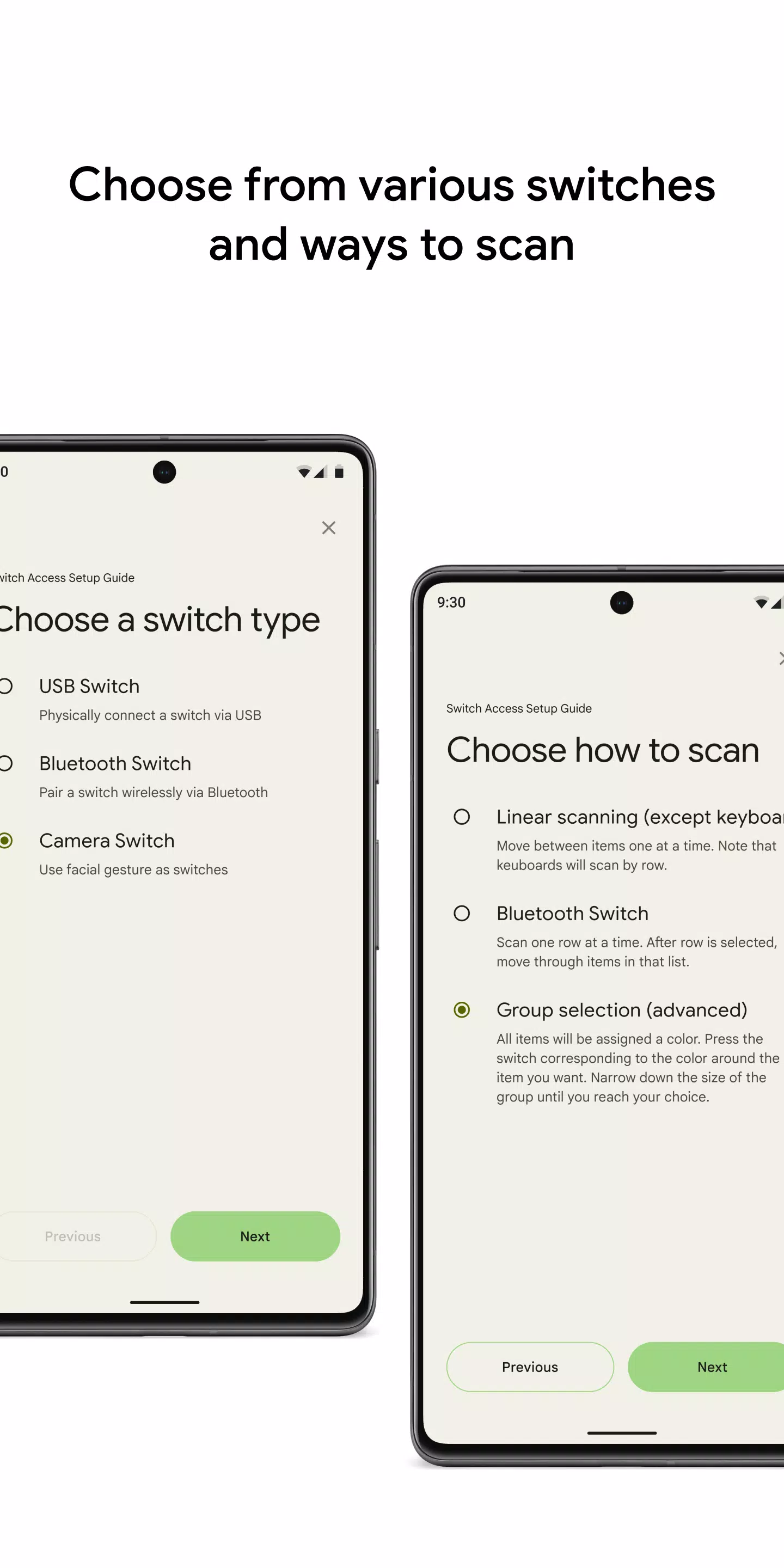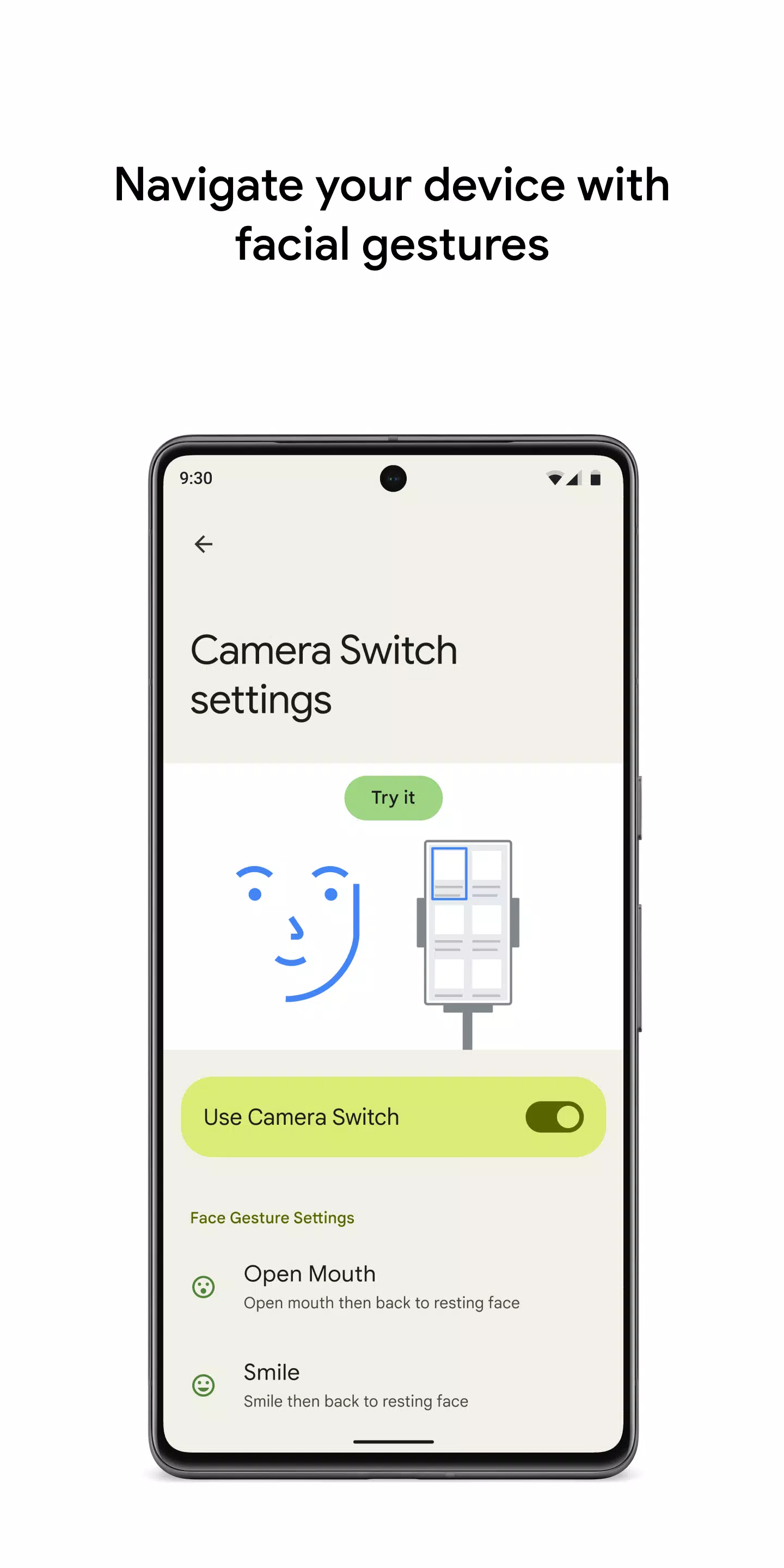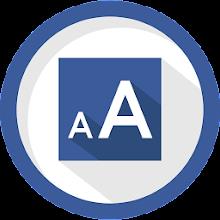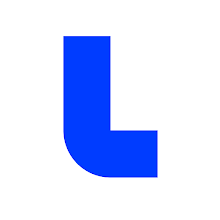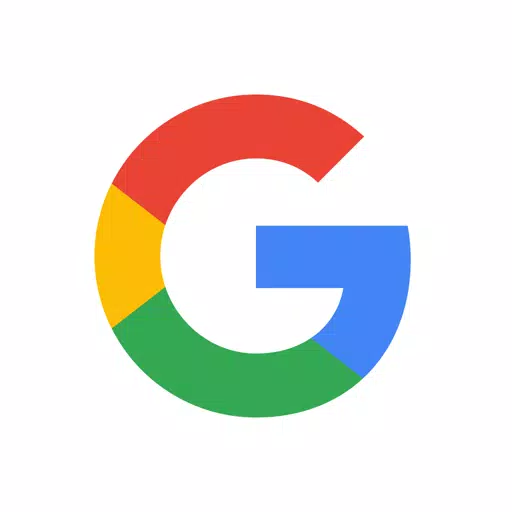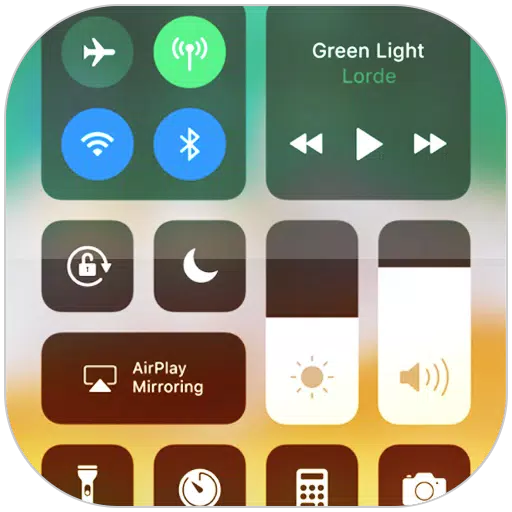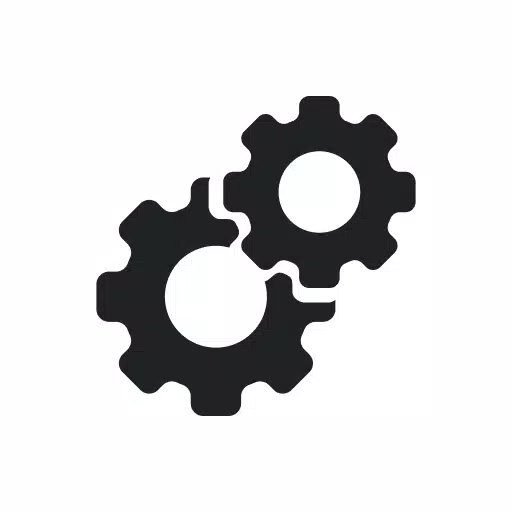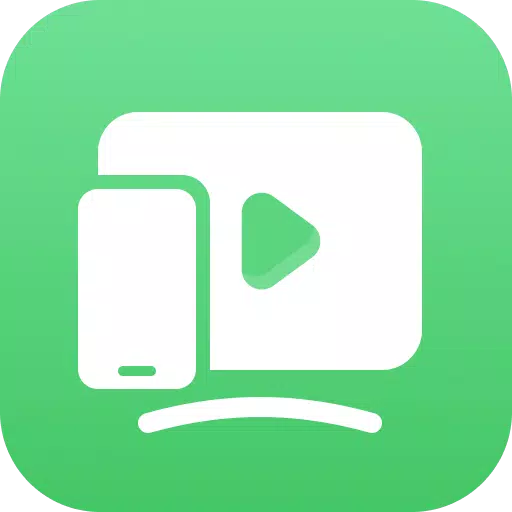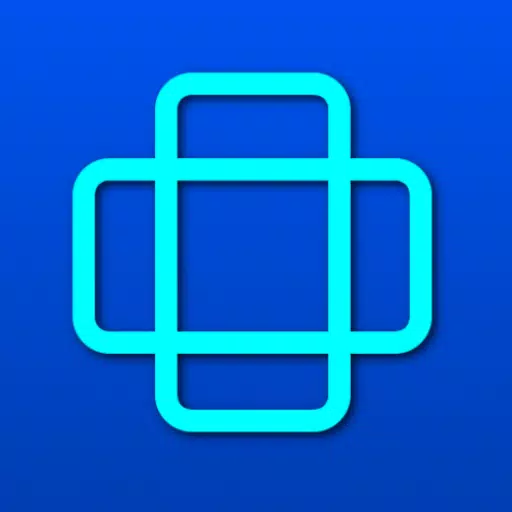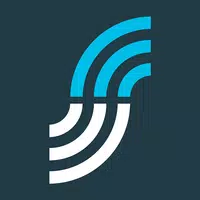Steuern Sie Ihr Gerät mit Switches oder der Frontkamera und gestalten Sie Ihr Android-Gerät zugänglich und benutzerfreundlicher. Mit Switch Access können Sie Ihr Telefon oder Tablet mithilfe von Switches navigieren, um Elemente auszuwählen, zu scrollen, einen Text einzugeben und eine Vielzahl von Aktionen auszuführen, wodurch Ihre Interaktion mit dem Gerät verbessert wird, wenn die Verwendung direkter Touchscreen eine Herausforderung darstellt.
Erste Schritte mit Switch Access
Befolgen Sie die folgenden einfachen Schritte, um den Switch Access zu verwenden:
- Öffnen Sie die Einstellungs -App Ihres Geräts.
- Navigieren Sie zur Zugänglichkeit und wählen Sie den Zugriff auf den Switch .
Richten Sie Ihren Switch ein
Switch Access verwendet eine Scan -Methode, um Elemente auf Ihrem Bildschirm zur Auswahl hervorzuheben. Sie haben die Flexibilität, aus verschiedenen Arten von Schalter auszuwählen:
Physische Schalter
- USB- oder Bluetooth -Switches : Diese können Tasten oder Tastaturen enthalten.
- Switches für On-Geräte : Verwenden Sie die Lautstärkeschaltflächen Ihres Geräts.
Kameraschalter
- Gesichtsgesten : Verwenden Sie Aktionen wie das Öffnen Ihres Mundes, das Lächeln oder das Anziehen Ihrer Augenbrauen.
- Augenbewegungen : Schauen Sie nach links, rechts oder hoch, um zu navigieren.
Scannen Sie Ihr Gerät
Sobald Ihr Switch eingerichtet ist, können Sie mit verschiedenen Scan -Methoden mit Elementen auf Ihrem Bildschirm scannen und interagieren:
- Lineares Scannen : Überlegen Sie sich nacheinander.
- Zeilen-Säulen-Scan : Scannen Sie zuerst Zeilen und wählen Sie Elemente in dieser Zeile aus und bewegen Sie sie.
- Punktscanning : Verwenden Sie sich überschneidende Zeilen, um einen bestimmten Speicherort auf dem Bildschirm zu bestimmen, und drücken Sie dann "SELECT".
- Gruppenauswahl : Weisen Sie Farbgruppen Schalter zu und wählen Sie Elemente nach Farbe aus, bis Sie sich auf Ihre Wahl eingrenzen.
Menüs verwenden
Bei der Auswahl eines Elements wird ein Menü mit Optionen wie auswählen, scrollen, kopieren und einfügen. Darüber hinaus unterstützt ein Top -Menü das Navigieren in Ihrem Gerät, sodass Sie Benachrichtigungen öffnen, zum Startbildschirm zurückkehren, Volumen einstellen und vieles mehr.
Navigieren mit Kameraschalter
Nutzen Sie die Frontkamera Ihres Telefons, um über Gesichtsgesten Apps zu navigieren und auszuwählen. Passen Sie die Empfindlichkeit und Dauer dieser Gesten an Ihren persönlichen Bedürfnissen an.
Aufnahmeverknüpfungen
Verbessern Sie Ihre Effizienz, indem Sie Touch -Gesten wie Knochen, Zoomen, Scrollen, Wischen oder doppeltes Klopfen aufzeichnen. Diese Gesten können einem Switch zugewiesen oder aus einem Menü zugegriffen werden, sodass Sie mühelos häufige oder komplexe Aktionen ausführen können. Nehmen Sie beispielsweise eine Geste auf, um zweimal nach links zu wischen, um zwei Seiten eines E -Books zu drehen.
Berechtigungsbekanntmachung
Switch Access arbeitet als Barrierefreiheit Service, was bedeutet, dass Sie Ihre Aktionen beobachten, Fensterinhalte abrufen und den von Ihnen eingebenen Text überwachen, um ein maßgeschneidertes und effektives Benutzererlebnis zu gewährleisten.
Durch die Integration dieser Funktionen transformiert Switch Access die Art und Weise, wie Sie mit Ihrem Android -Gerät interagieren und es integrativer und anpassungsfähiger an Ihre Anforderungen machen.